Файл: Интегрированные среды разработки программ. Процесс построения модели управленческого решения.pdf
Добавлен: 29.02.2024
Просмотров: 25
Скачиваний: 0
Рассмотрим некоторые популярные интегрированные среды разработки программ.
-
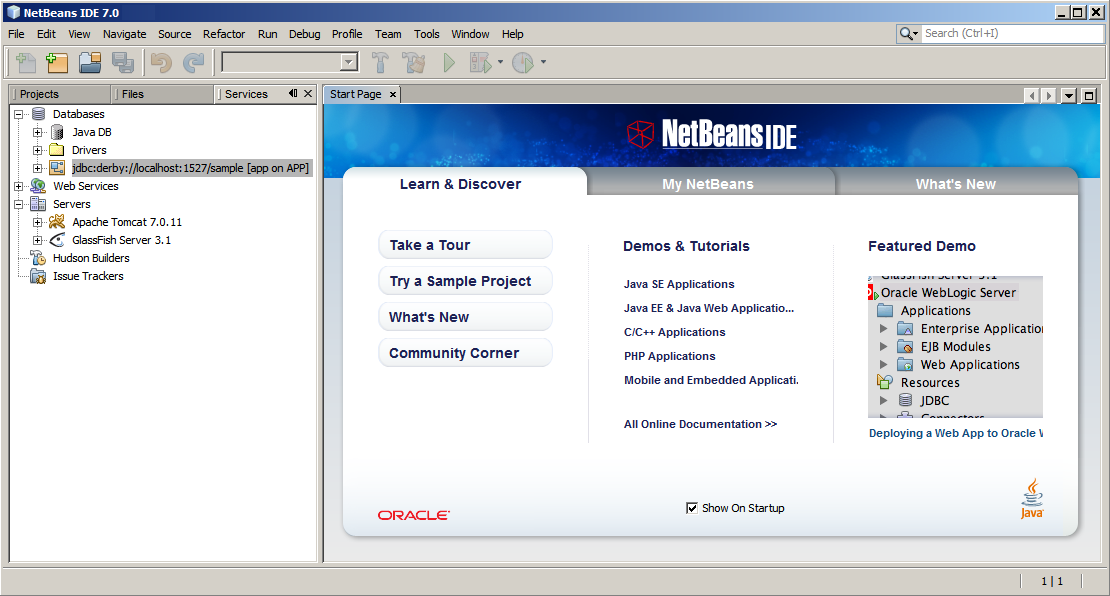 NetBeans IDE - нтегрированная среда разработки приложений; бесплатная среда разработки с открытым исходным кодом. Бесплатная интегрированная среда разработки приложений NetBeans IDE позволяет работать на языках программирования Java, JavaFX, Python, PHP, JavaScript, C ++, Ada и многих других. Эта интегрированная среда разработки позволяет работать на русском языке (Рисунок 1) [5].
NetBeans IDE - нтегрированная среда разработки приложений; бесплатная среда разработки с открытым исходным кодом. Бесплатная интегрированная среда разработки приложений NetBeans IDE позволяет работать на языках программирования Java, JavaFX, Python, PHP, JavaScript, C ++, Ada и многих других. Эта интегрированная среда разработки позволяет работать на русском языке (Рисунок 1) [5].
Рис. 1 – Главное окно интегрированной среды разработки NetBeans IDE [5]
По качеству и возможностям последние версии IDE NetBeans не уступают лучшим коммерческим интегрированным средам разработки для языка Java, таким как IntelliJ IDEA, поддерживающим рефакторинг, профилирование, выделение синтаксических структур цветом, автозаполнение типизированных конструкций на Муха, много предопределенных шаблонов кода [4].
Недостатком интегрированной среды разработки NetBeans IDE является то, что без каких-либо дополнительных настроек (которые необходимо выполнить самостоятельно) работа с некоторыми языками программирования может быть исключена [7].
Эта интегрированная среда разработки предназначена для профессиональной разработки настольных приложений, веб-приложений, корпоративных систем, программ для мобильных устройств. NetBeans - это единственная среда разработки, которая подойдет как начинающему разработчику, так и профессионалу [10].
Интегрированная среда разработки NetBeans IDE имеет следующие особенности:
-
- Поддерживаемые языки программирования: Java, JavaFX, PHP, JavaScript, Ruby, Groovy, Python и C/C++, а также все языки разметки: HTML, XML и стили CSS.
- Поддерживает технологии: J2SE, J2EE, J2ME, JavaFX SDK, PHP Zend framework, UML, SOA, Ajax, Ruby on Rails, Groovy and Grails.
- NetBeans IDE является платформой для построения десктоп приложений с функциональным пользовательским интерфейсом, т.к. представляет из себя фреймворк к Java библиотеке Swing. Это сэкономит массу времени тому, кто не поленится ознакомиться с особенностями программирования на платформе NetBeans.
- NetBeans IDE является платформой для создания плагинов и расширения своей функциональности.
- Основные функции: рефакторинг, профилирование, работа с CVS и SVN, работа с удалённым сервером через FTP, визуальный редактор пользовательских интерфейсов, подсветка синтаксических конструкций, автодополнение, показ справки на лету, возможность использования готовых шаблонов кода, интеграция с серверами - автоматическое развёртывание приложений, управление сервером.
- Расширенные возможности по работе с базами данных - встроенный клиент к базам данных - MySQL, Postgres, Oracle и др., редактор запросов SQL [8].
- Eclipse – это бесплатная программная платформа с открытым исходным кодом, управляемая Eclipse Foundation. Написана на языке программирования Java и основной целью его создания является повышение производительности процесса разработки программного обеспечения [13].
IDE на основе платформы Eclipse используются для создания программного обеспечения на различных языках программирования. Eclipse - это платформа для разработки любой интегрированной среды программирования и практически любого клиентского программного обеспечения [11].
- Aptana Studio - это бесплатная IDE, профессиональная среда разработки веб-приложений. Используется для создания веб-приложений с поддержкой всех современных технологий - HTML5, CSS3, JavaScript, Ruby, Rails, PHP и Python [5].
Интегрированная среда разработки Aptana Studio имеет следующие особенности:
-
- Имеет мощные функции по работе с кодом HTML, CSS, JavaScript, PHP, Ruby - редактирование, просмотр структуры кода, мгновенный предпросмотр в распространённых моделях браузеров.
- Работа с использованием последних спецификаций HTML 5 и CSS3. Разработчику предоставляется подробная информация о поддержке каждого элемента в распространённых веб-браузерах.
- Встроенный отладчик позволяет устанавливать точки останова, просматривать значения переменных и контролировать исполнение программы. Также в наличии интегрированный Ruby and Rails отладчик.
- Мастер развертывания приложений позволяет работать с удалёнными проектами с использованием FTP, SFTP, FTPS протоколов.
- Поддержка совместной работы над проектами.
- Поддержка работы из командной строки.
- Расширенные возможности по настройке IDE, возможность создания пользовательских скриптов.
- Подключаемые модули для расширения функциональности IDE [7].
- Code: Blocks - это бесплатная среда разработки с открытым исходным кодом для создания программ на C и C ++. Интегрированная среда разработки Code: Blocks является расширяемой, полностью настраиваемой и может работать на нескольких платформах [3].
Эта интегрированная среда разработки предназначена для Windows, Linux, FreeBSD и Mac OS X. Она была создана с помощью плагинов и может быть расширена путем установки или создания дополнительных компонентов [4].
Интегрированная среда разработки CodeBlocks имеет следующие особенности:
-
- Программа имеет WYSIWYG-редактор для библиотеки wxWidgets для разработки графического интерфейса пользователя (GUI).
- Поддержка нескольких компиляторов: MinGW/GCC C/C++, Microsoft Visual C++, Borland C++ и др.
- Настраиваемый и расширяемый пользовательский интерфейс с поддержкой вкладок, с подсветкой синтаксиса, сворачиванием блоков кода, авто-завершением кода, интеллектуальными отступами и браузером классов.
- Имеется быстрая система сборки и используются рабочие пространства для объединения нескольких проектов.
- Code: Blocks имеет расширенную функциональность для отладки и поддерживает GNU GDB и MS CDB.
- Кроме того, у программы есть полная поддержка точек остановки (breakpoints), отображение стека вызовов, дизассемблер, настраиваемый дамп памяти и отображение информации профайлера (GNU Profiler).
- IDE совместима с MSVC и Dev-C++, может импортировать проекты и рабочие пространства.
- Dev-C++ - интегрированная среда разработки на C и C++, полнофункциональная C++ IDE [6].
Интегрированная среда разработки Dev-C++ имеет следующие особенности:
-
- Удобный редактор с подсветкой синтаксиса, нумерацией строк, автоотступами.
- Возможность автозавершения кода для удобства работы и повышения производительности.
- Заготовки кода и шаблоны для вставки.
- Использование закладок в редакторе для быстрого перемещения по коду.
- Экспорт исходных файлов или целого проекта в HTML или RTF для публикации исходных кодов на своём веб сайте.
- Встроенный менеджер проектов.
- Импорт проектов из MS Visual C++.
- Возможность настройки ассоциации файлов по расширению - c, cpp, h.
- В навигаторе классов два варианта обзора - просмотр функций, классов и их членов как для всего проекта, так и для текущего редактируемого файла.
- Гибкая настройка рабочей среды, редактора и компилятора, большое количество различных опций.
- Используется Mingw GCC компилятор, может работать с любым компилятором GCC [3].
- Воможность отладки проекта - встроенный дебаггер GDB.
- Возможна работа с CVS (скачивается отдельно).
- Существует портабельная версия программы, не требующая установки.
- Мультиязычный пользовательский интерфейс с поддержкой русского и украинского языков [6].
- Lazarus – интегрированная среда разработки на языке Object Pascal. Визуальная интегрированная среда разработки (IDE) для быстрой разработки программ (RAD) с использованием компилятора Free Pascal, который поддерживает Object Pascal (Рисунок 2) [5].
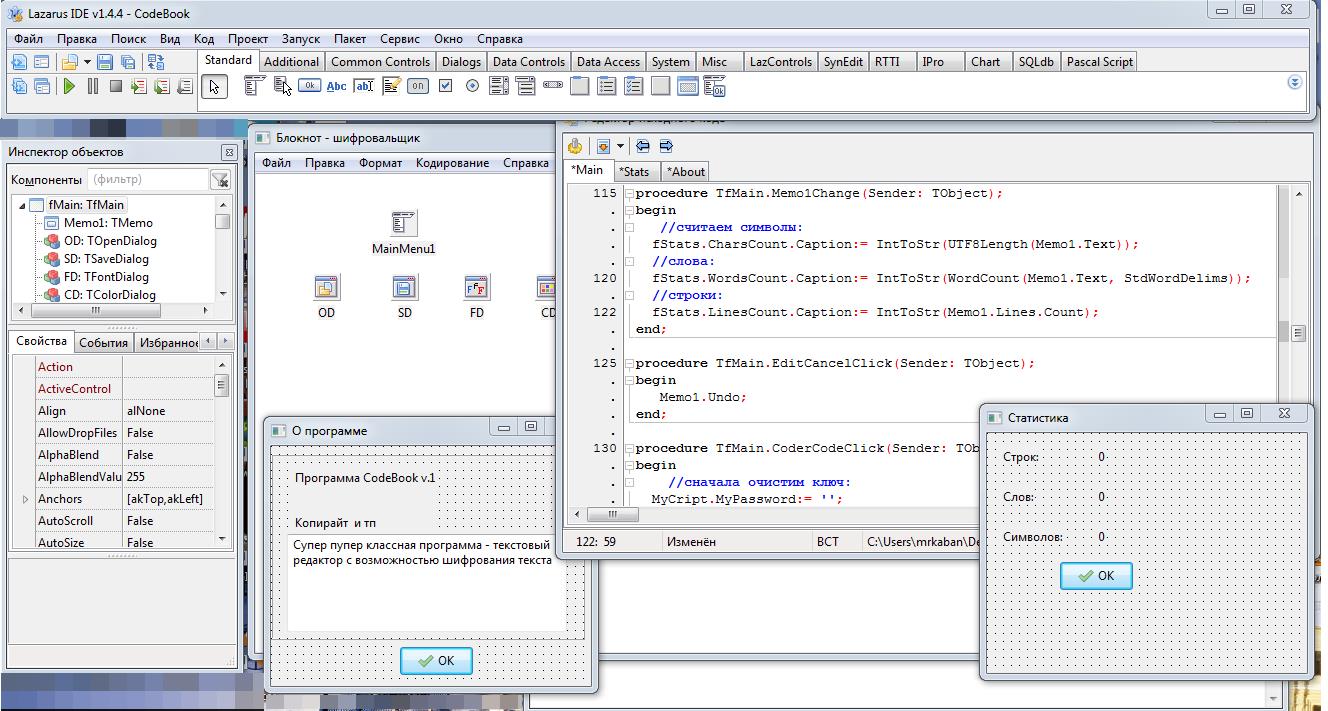 Рис. 2– Главное окно интегрированной среды разработки Lazarus [5]
Рис. 2– Главное окно интегрированной среды разработки Lazarus [5]
Разработчики программного обеспечения используют Lazarus для создания программ консольного кода и графического интерфейса пользователя (GUI) для настольных компьютеров, а также для мобильных устройств, веб-приложений, веб-сервисов, визуальных компонентов и функциональных библиотек. Компилятор Free Pascal поддерживает несколько различных платформ, таких как Mac, Linux и Windows. Интегрированная среда разработки Lazarus поддерживает русский язык интерфейса [8].
Программа имеет три функции благодаря использованию компилятора Free Pascal: скорость компиляции и выполнения и кросс-компиляция. Приложение, которое разработчики создают с помощью Lazarus на одной платформе, потенциально может быть скомпилировано и запущено на любой платформе, для которой существует компилятор Free Pascal [11].
Наиболее похожий на более ранние версии Delphi Borland, Lazarus можно назвать бесплатным аналогом Delphi. Он предоставляет очень визуальную среду разработки для создания богатых пользовательских интерфейсов, логики приложения и других артефактов кода. Наряду с обычными функциями управления проектами, Lazarus IDE также предоставляет функции, которые включают, но не ограничиваются [9]:
- Визуальный проектировщик расположения окон;
- Широкий набор GUI виджетов и визуальных компонентов, таких как окна редактирования, кнопки, диалоги, меню;
- Обширный набор невизуальных компонентов для общих форм поведения, таких как сохранение настроек приложения;
- Ряд компонентов для связи данных с MySQL, PostgresSQL, FireBird, Oracle, SQLite, Sybase и других;
- Интерактивный отладчик кода;
- Завершение кода;
- Шаблоны кода;
- Подсветка синтаксиса;
- Контекстно-зависимая справка;
- Текстовый менеджер ресурсов для интернационализации;
- Автоматическое форматирование кода;
- Возможность создания пользовательских компонентов [5].
Во многом сходство с Delphi дает ряд ограничений в отношении производительности и набора функций для интегрированной среды разработки Lazarus [11].
В Windows исполняемый файл, по умолчанию размер файла несколько больше, чем в Delphi (6/7), эквивалентен, поскольку Lazarus включает информацию об отладке в исполняемые файлы, а не в отдельные файлы, такие как в Delphi. Начиная с версии 0.9.30 поддерживаются внешние символы отладки; Размер файла программы может быть значительно уменьшен с помощью внешнего файла символов (его можно установить в настройках компилятора) или с помощью полосы (Unix). Компоненты для Delphi могут быть установлены в Lazarus, но их необходимо преобразовать, и этот процесс может быть относительно сложным.
Поддержка COM отсутствовала до версии 2.2.0, и Lazarus не на 100 процентов совместим с VCL [8].
4. ПРОЦЕСС РАБОТЫ В ИНТЕГРИРОВАННОЙ СРЕДЕ РАЗРАБОТКИ VISUAL STUDIO 2015
Microsoft Visual Studio 2015 - это набор инструментов для создания программного обеспечения: от планирования до разработки пользовательского интерфейса, написания кода, тестирования, отладки, анализа качества и производительности кода, развертывания в клиентских средах и сбора данных телеметрии об использовании. Эти инструменты предназначены для максимального сотрудничества; все они доступны в интегрированной среде разработки Visual Studio (IDE) [3].
Установка Visual Studio на конкретном компьютере может занять много времени, но обычно от пользователя не требуется больших усилий. Степень интеграции различных компонентов и их диапазона в базовой конфигурации (Community Edition и выше) достаточна для того, чтобы при выполнении всех задач вам не приходилось искать что-то в настройках или устанавливать дополнительные компоненты: все работает из коробка. Это несомненный плюс этой IDE. Также преимуществами являются качественный встроенный редактор (и пользовательский интерфейс в целом) и высокая степень интеграции предоставляемого отладчика (его удобно использовать) [12].
Рассмотрим практику создания «консольного приложения» проекта на C ++ и добавления к нему простого кода в интегрированной среде разработки Visual Studio 2015.Для создания проекта мы запускаем интегрированную среду разработки Microsoft Visual Studio 2015. Ниже приведено главное окно этой интегрированной среды разработки (Рисунок 3) [6].
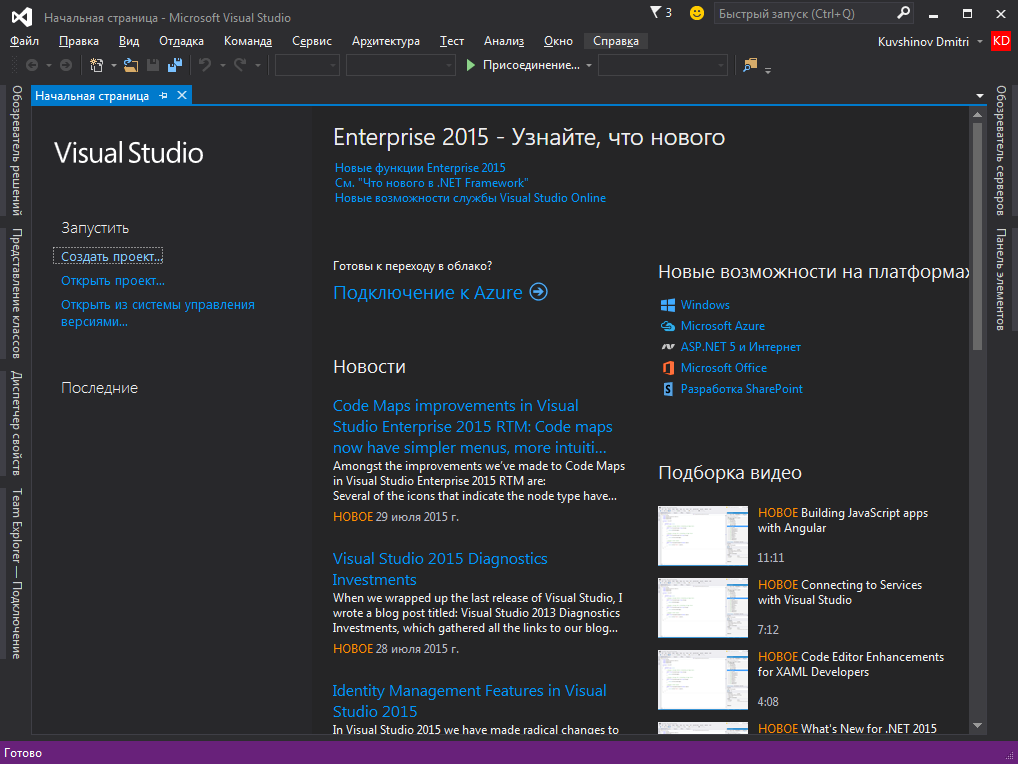 Рис. 3 – Главное окно Microsoft Visual Studio 2015
Рис. 3 – Главное окно Microsoft Visual Studio 2015
В открывшемся окне в меню Файл выбираем команду Создать – Проект (Рисунок 4).
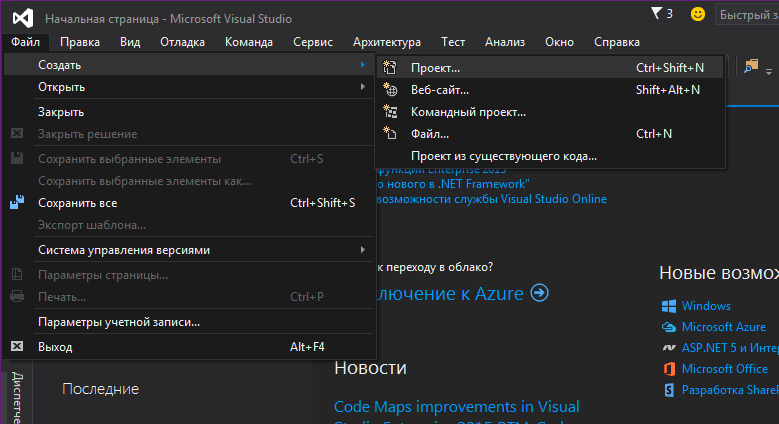
Рис. 4 - Создать проект
Далее выбираем язык программирования и тип проекта, а также изменяем имя проекта. В нашем проекте язык Visual C++, тип проекта - консольное приложение «Win32 Console Application» (Рисунок 5, 6).
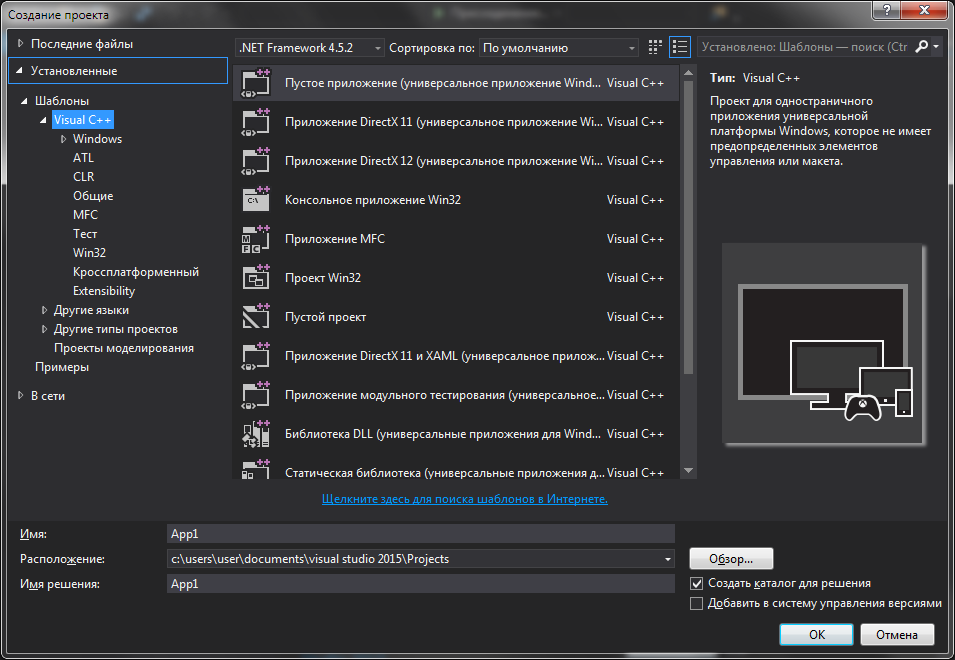
Рис. 5 - Выбрать тип проект
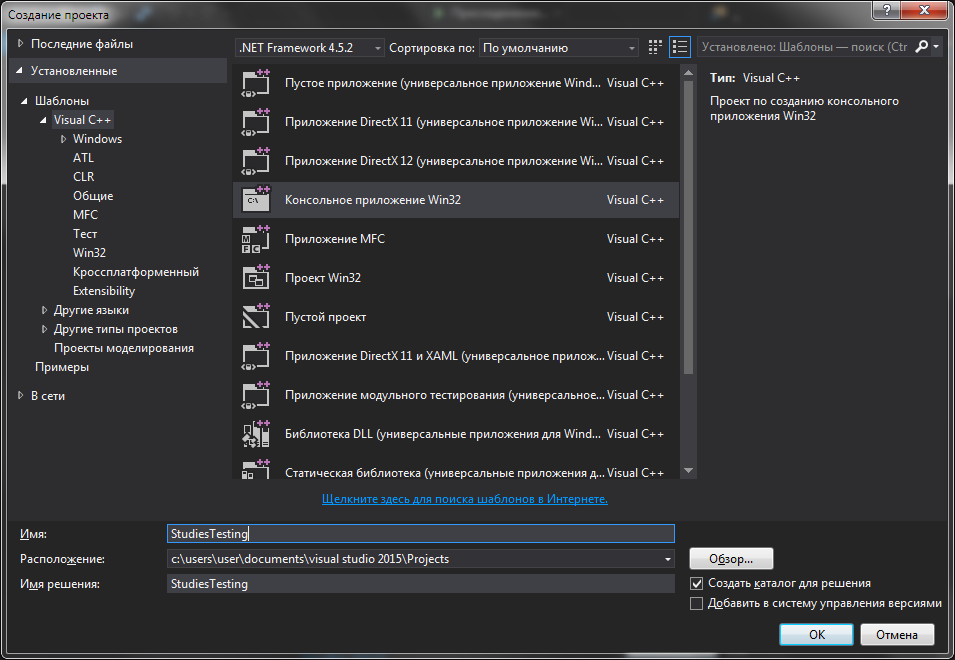
Рис. 6 - Тип проекта — консольное приложение («Win32 Console Application»)
Устанавливаем галочку в поле Пустой проект и нажимает кнопку Готово (Рисунок 7).
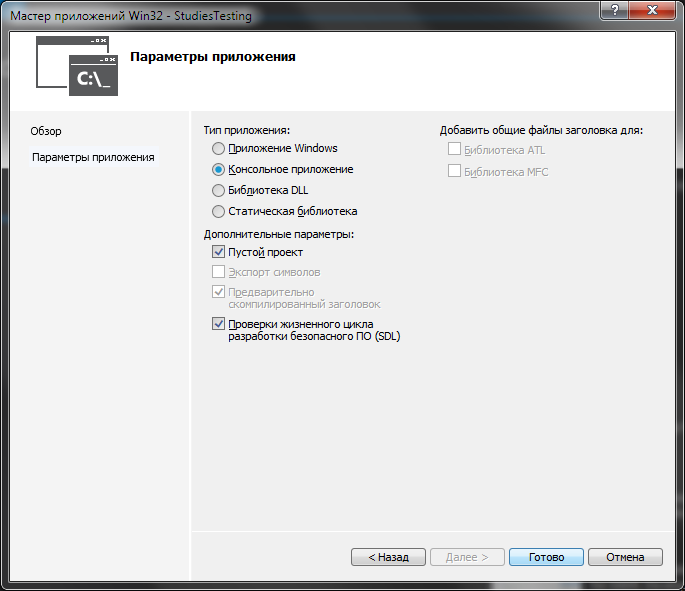
Рис. 7 - Установить флажок «Пустой проект» («Empty Project») и нажать «Готово» («Finish»)
Следующим шагом добавляем в проект пустой файл с исходным кодом. Для этого выбираем команду Добавить – Создать элемент (Рисунок 8).
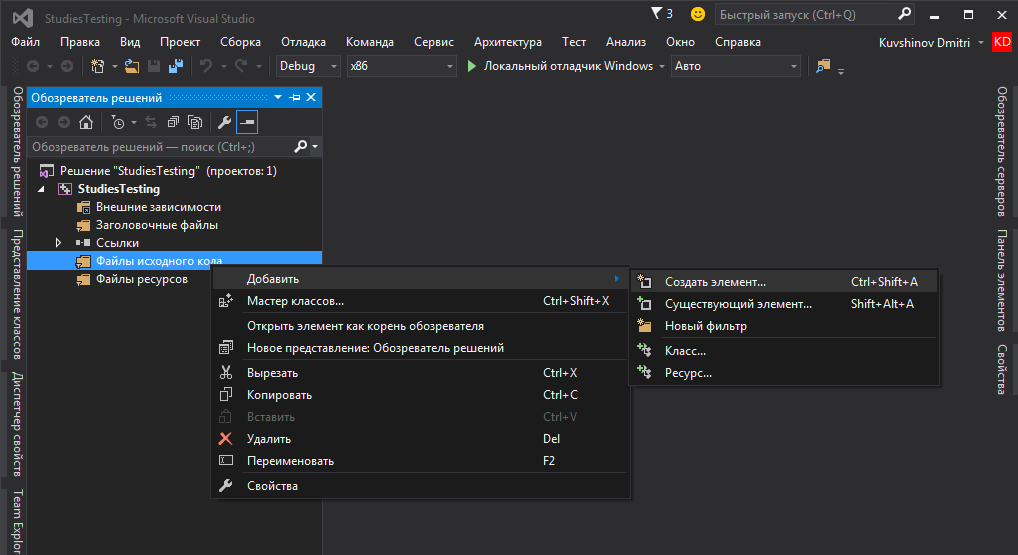
Рис. 8- Добавить новый пустой файл с исходным кодом
Далее выбираем файл C++ и нажимаем кнопку Добавить (Рисунок 9).
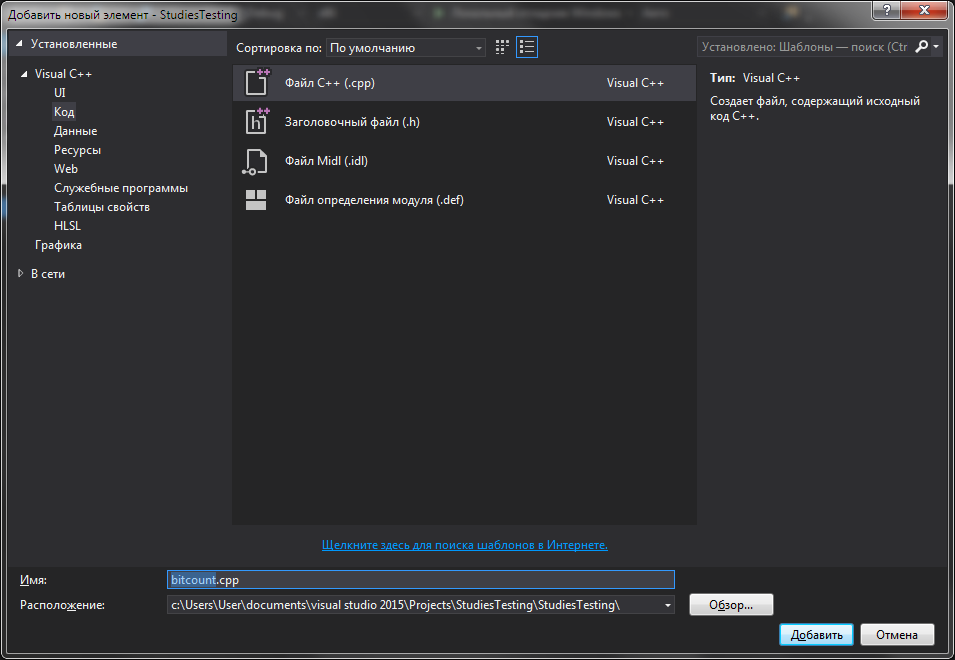
Рис. 9 - Тип файла — *.cpp файл
Для запуска кода в режиме отладки, нажимаем кнопку с зеленым треугольником или клавишу F5. Рядом с этой кнопкой находятся выпадающие списки, позволяющие выбрать конфигурацию и целевую платформу сборки. По умолчанию для каждого проекта создается две конфигурации: отладочная Debug и финальная Release.
В финальной конфигурации отключена поддержка отладчика и включены оптимизации машинного кода. Целевую платформу можно не трогать, либо сменить x86, выбранную по умолчанию, на x64 для версии Windows для 64-битных процессоров семейства x86.
Для запуска кода без отладки с паузой в конце (чтобы окно консоли не закрывалось сразу) нажимаем сочетание Ctrl+F5 (Рисунок 10).
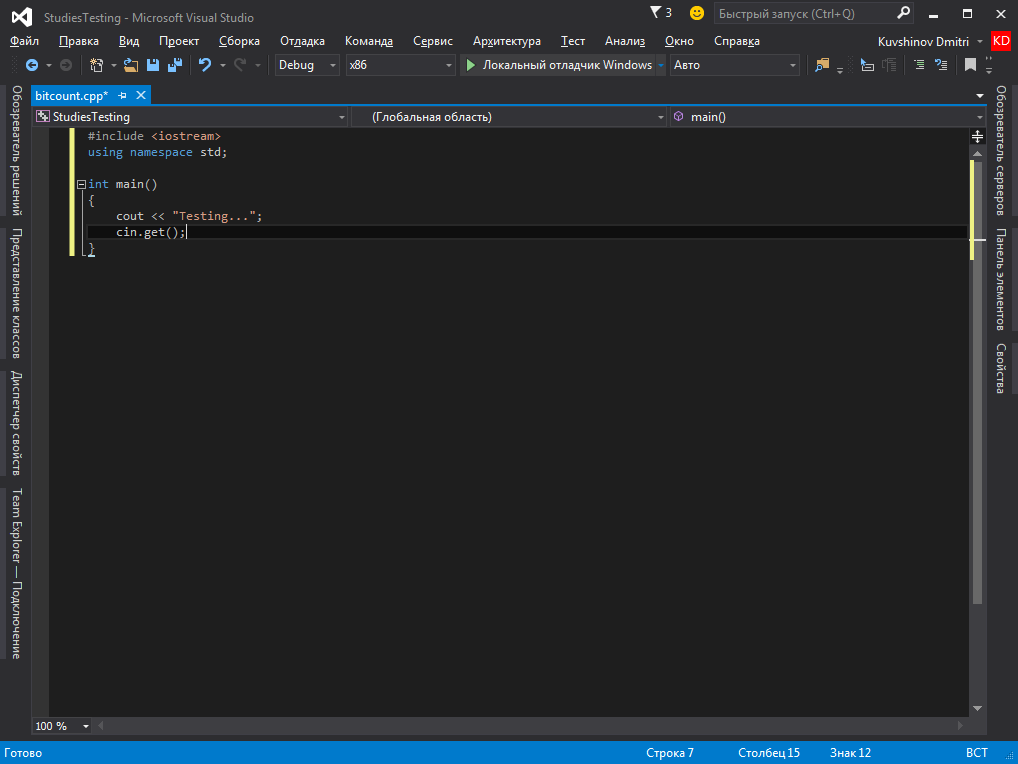
Рис. 10 - Запуск кода
В процессе компиляции могут возникнуть синтаксические ошибки, их список выводится в отдельном окне. Двойной щелчок по строке описания ошибки позволяет перейти на соответствующее место в исходном коде.

